来源:www.laomaotao.org 时间:2020-05-15 13:15
在日常生活当中,我们经常都会把重要的事情记录下来,来提醒我们不要忘记,在win10系统当中,我们也可以把备忘录添加到桌面上来提醒我们,那么win10桌面怎么添加备忘录呢?今天为大家分享win10桌面添加备忘录的操作步骤。
Win10桌面添加备忘录方法:
1、点击开始菜单点击设置图标进入设置界面。如图所示:
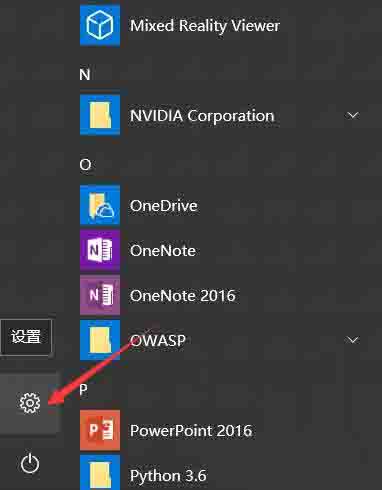
2、选择个性化板块。如图所示:
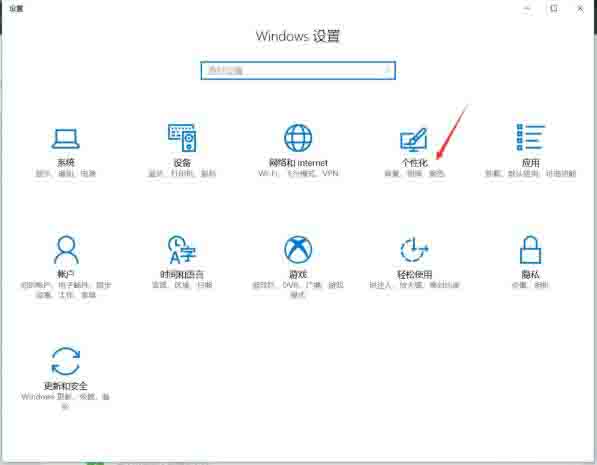
3、左边选择任务栏选项卡,右边点击打开或关闭系统图标。如图所示:
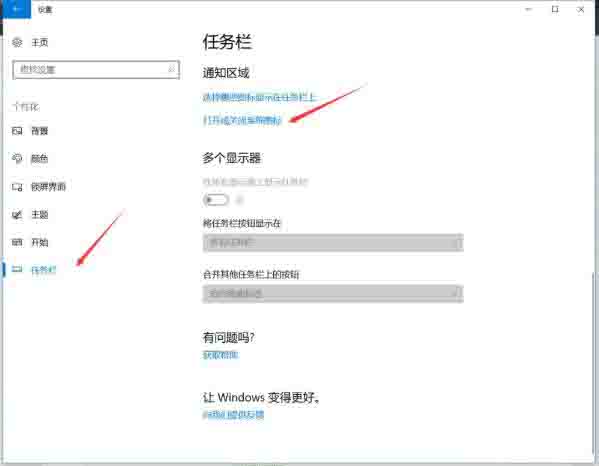
4、找到windows lnk工作区,打开它。如图所示:
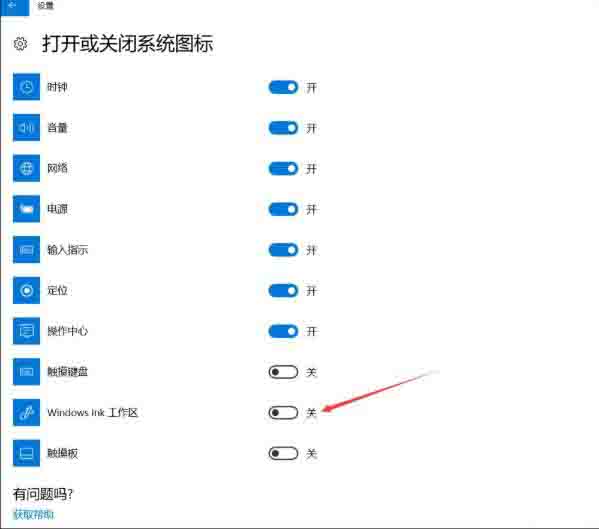
5、此时右下角任务栏会多出一个windows lnk工作区。如图所示:

6、点击右下角任务栏的windows lnk工作区图标可以看到便笺。如图所示:

7、点击便签就可以在桌面上添加你要的备忘录了。如图所示:
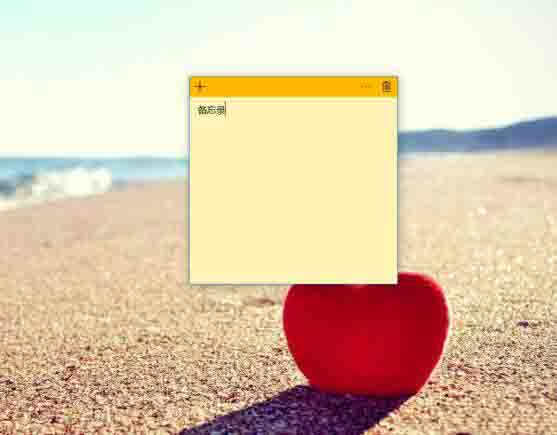
8、点击便签的右上角三个点还可以更换便签的背景颜色。如图所示:
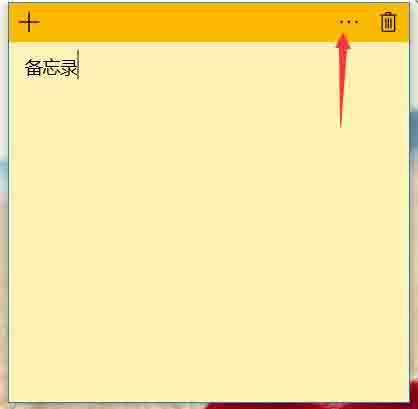
关于win10桌面添加备忘录的操作步骤就为用户们详细分享到这里了,如果用户们使用电脑的时候不知道怎么添加备忘录,可以参考以上方法步骤进行操作哦,希望本篇教程能够帮到大家,更多精彩教程请关注新毛桃官方网站。
责任编辑:新毛桃:http://www.laomaotao.org